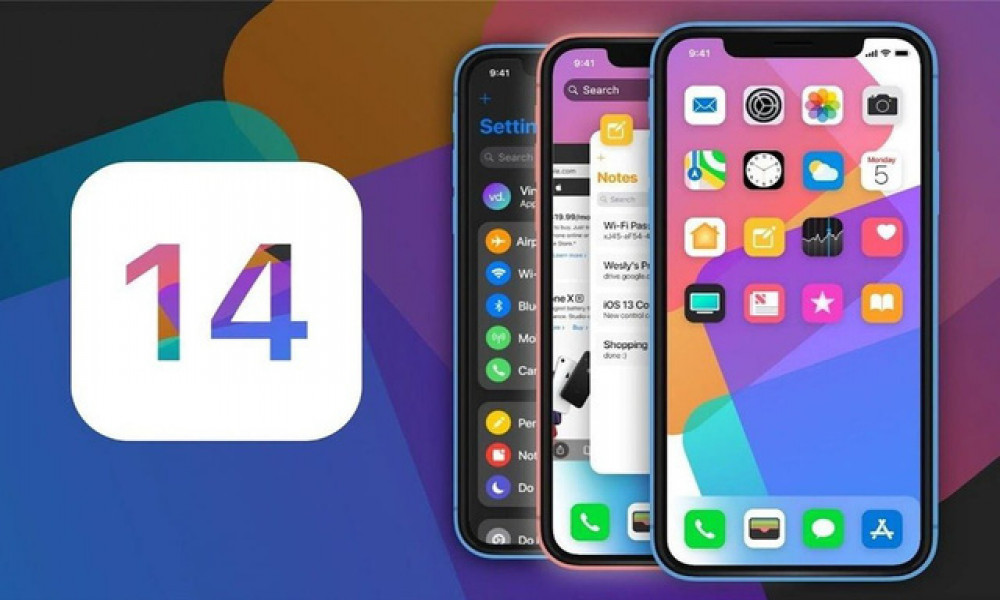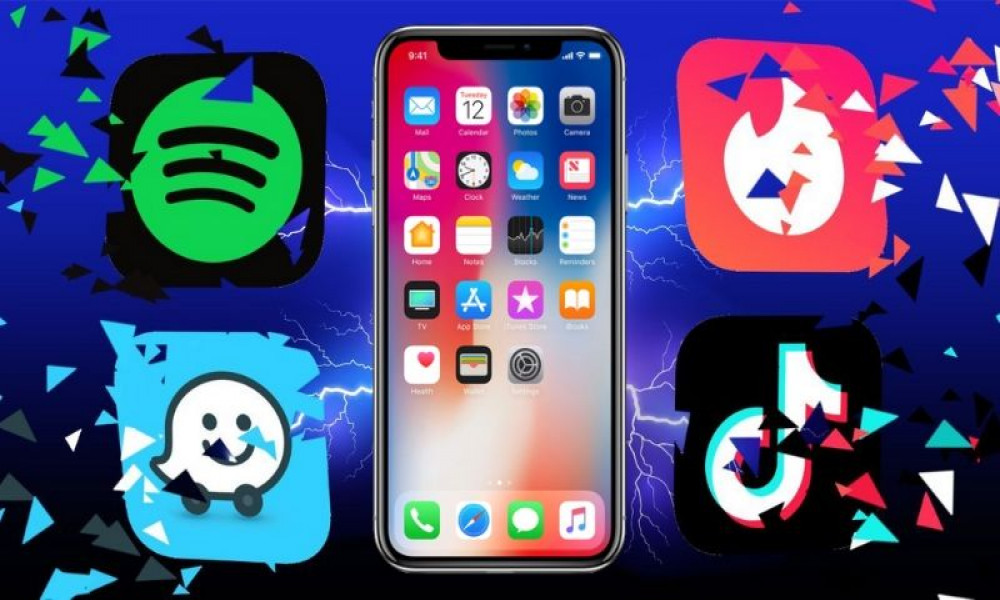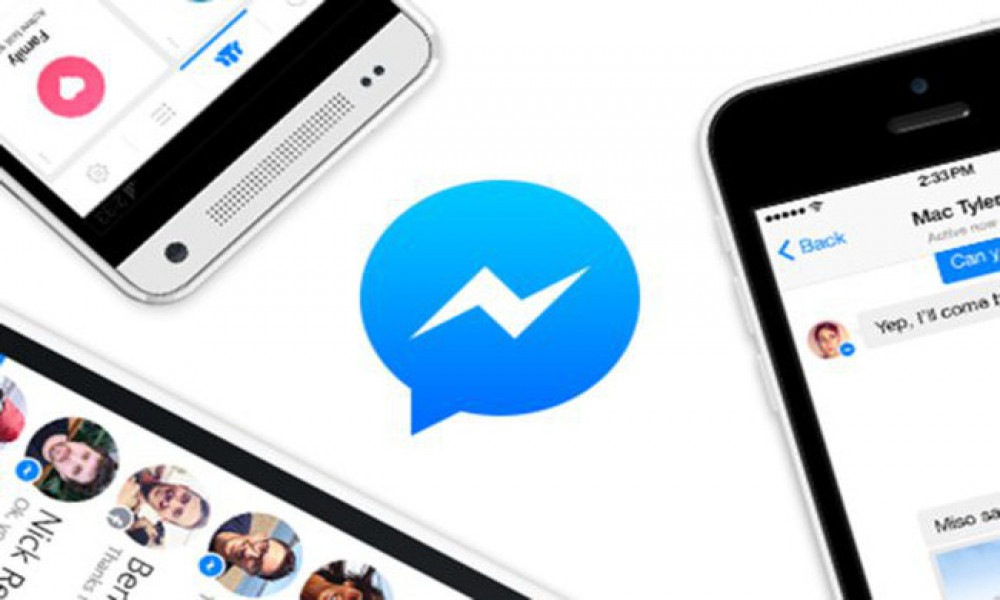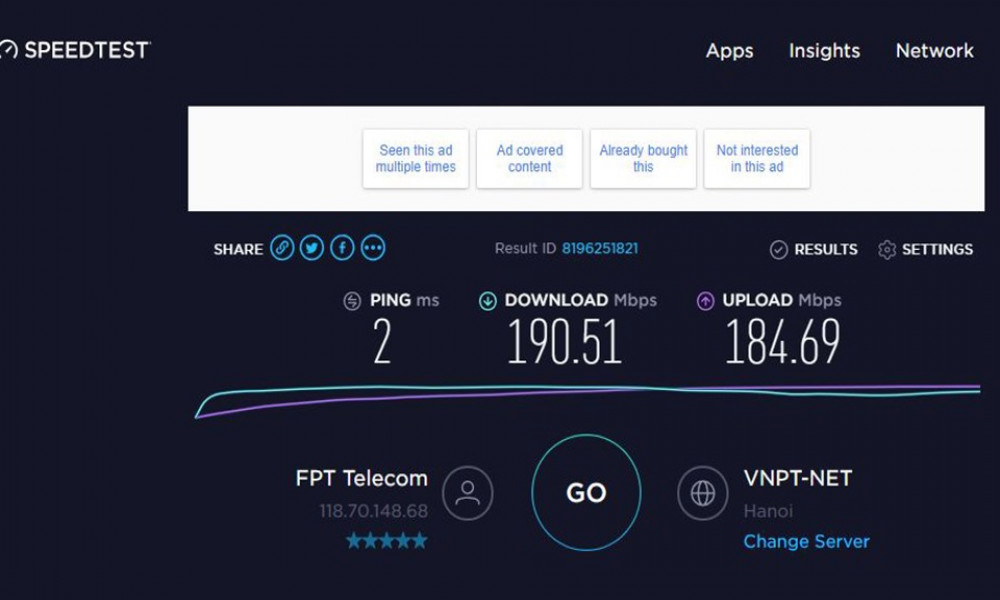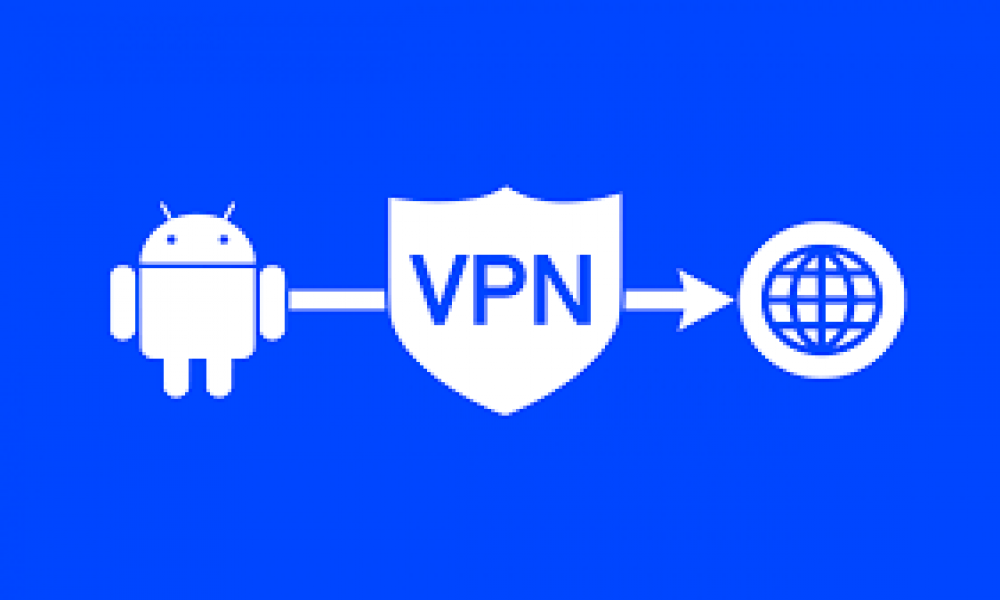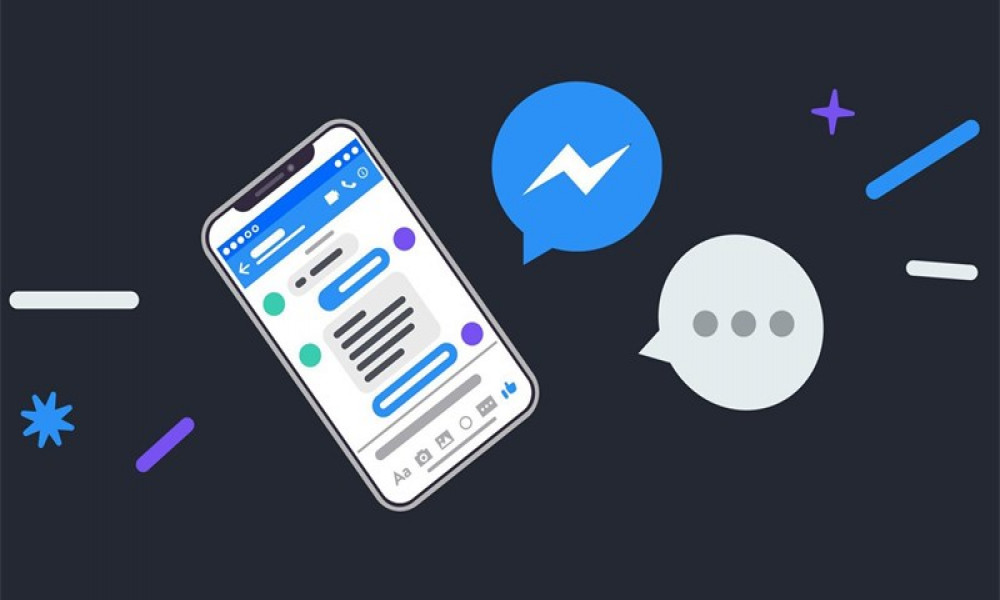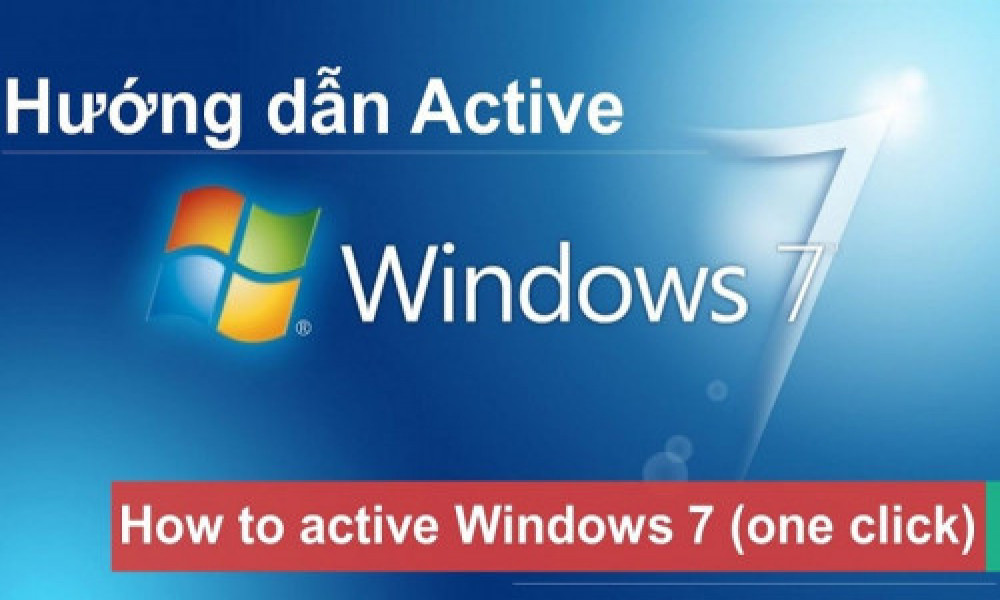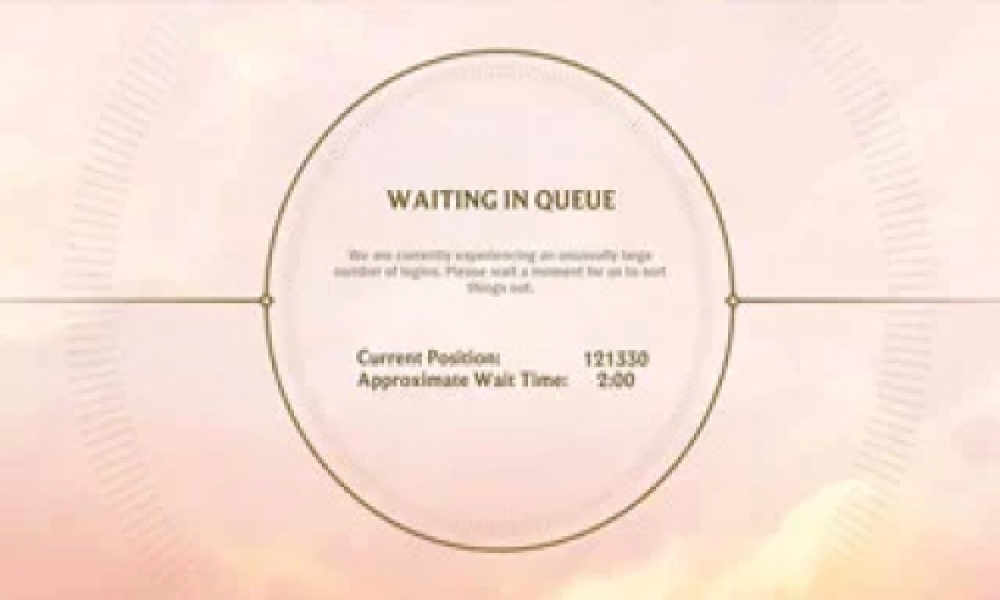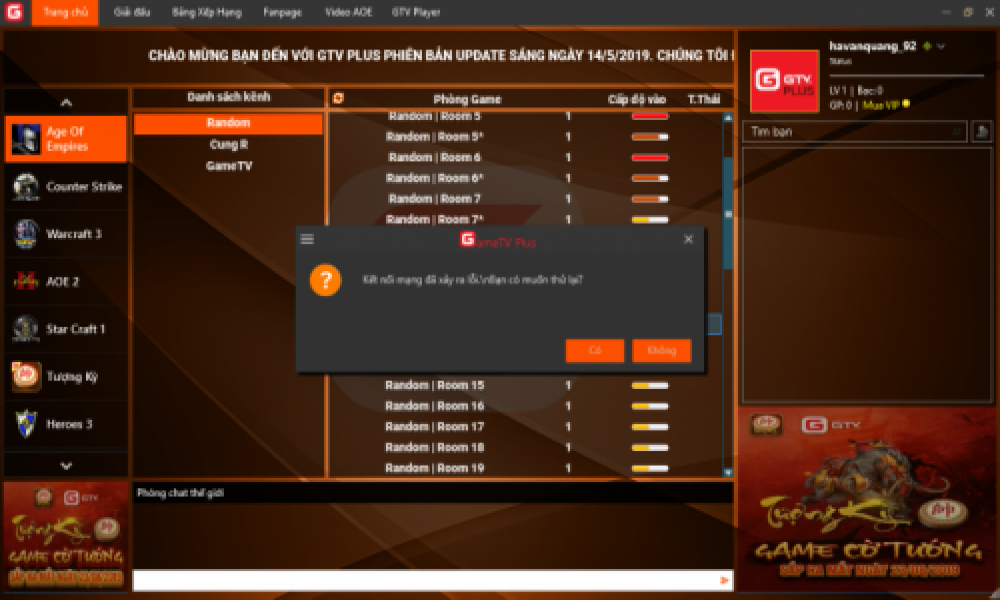Hướng dẫn cách xử lý lỗi crash trên Iphone
Gần đây chúng tôi nghe được khá nhiều lời phàn nàn từ phía người dùng về lỗi crash khi họ mở các ứng dụng Facebook, Instagram, Skype, hay bất kì một ứng dụng nào khác. Có khá nhiều nguyên nhân khiến người dùng gặp phải lỗi này trong quá trình sử dụng. Mặc dù vậy lỗi này cũng không phải là quá khó và bạn hoàn toàn có thể khắc phục được . Dưới đây là một số cách giúp bạn khắc phục nhanh lỗi ứng dụng bị crash trên iPhone, iPad bạn có thể thử.

1. Soft Reset – Khởi động lại
Điều đầu tiên bạn có thể làm để khắc phục khi gặp lỗi này đó là bạn khởi động lại thiết bị của mình. Điều này sẽ giúp bạn xóa bộ nhớ tạm thời bằng cách tắt các ứng dụng đang chạy bị crash. Để khởi động mềm bạn làm như sau:
-Nhấn giữ đồng thời phím Home và Nguồn.
-Màn hình xuất hiện thanh màu đỏ để tắt máy nhưng bạn không làm gì mà tiếp tục giữ phím giảm âm lượng.
-Tiếp tục giữ, sau đó iPhone của bạn sẽ khởi động lại, màn hình xuất hiện logo khởi động Apple.
Như vậy là xong. Bây giờ bạn thử mở một ứng dụng mới xem còn bị crash hay không.
2.Cài đặt lại ứng dụng từ PC/ MAC
Bình thường bạn chỉ cần gỡ bỏ hoàn toàn ứng dụng ra khỏi máy, truy cập appstore tải và cài đặt lại nó. Tuy nhiên, lần này bạn cần cài đặt ứng dụng thông qua iTunes sau đó chuyển sang iPhone/ iPad bằng cách đồng bộ nó. Bạn làm như sau:
Xóa ứng dụng từ iDevice.
Tìm ứng dụng trên iTunes.
Tải ứng dụng về iTunes của bạn.
Kết nối điện thoại iPhone/ iPad với máy tính của bạn.
Đồng bộ hóa thiết bị iOS: hãy để ứng dụng được cài đặt.
Ngắt kết nối sau khi đồng bộ.
Khởi động lại thiết bị iOS của bạn và thử chạy ứng dụng trên máy.
3. Xóa bộ nhớ
Đôi khi vấn đề xảy ra là do bạn lưu trữ quá nhiều những bài hát, video, ứng dụng…trên máy dẫn đến việc có quá nhiều ứng dụng chạy trên nền và máy bị chiếm nhiều không gian bộ nhớ. Và khi bạn mở hoặc chạy một ứng dụng thì rất dễ dẫn đến hiện tượng bị xung đột. Do đó, cách tốt nhất là bạn nên xóa bớt bộ nhớ trên máy. Bạn làm như sau:
Nhấn đúp vào phím Home ở trên máy để truy cập thanh chuyển đổi đa nhiệm và đóng tất cả các ứng dụng bạn đang chạy trên nền bằng cách vuốt lên trên hoặc chọn biểu tượng dấu nhân.
Nếu vấn đề gây ra do bộ nhớ, bạn hãy thử xóa bớt các file nhạc hoặc video mà bạn không xem trên máy để giải phóng bộ nhớ trên máy.
4.Truy cập Thermonuclear
Bạn có thể truy cập Thermonuclear và khôi phục lại thiết bị từ bản sao lưu hoặc như một thiết bị iPhone mới nếu vấn đề vẫn tiếp tục xảy ra. Restore luôn là lựa chọn cuối cùng. Tuy nhiên, trước khi restore bạn cần đảm bảo đã sao lưu lại toàn bộ dữ liệu quan trọng trên máy của mình và lưu ở một vị trí an toàn khác.
Bạn có thể tham khảo thêm các cách khắc phục khác ở mục tổng hợp lỗi trên diễn đàn của chúng tôi hoặc để lại bình luận ngay dưới bài viết này.
Chúc các bạn thành công!

Theo dõi VnCoder trên Facebook, để cập nhật những bài viết, tin tức và khoá học mới nhất!